Millones de usuarios de ordenadores en todo el mundo lo prefieren Microsoft Office Word y Excel sobre otros programas para crear, editar y visualizar documentos.
Generalmente, cuando usted Microsoft Office 365 u Office 2021/2019/2016, el instalador de Office configura automáticamente Microsoft Word, Microsoft Excel y otras aplicaciones de Office como predeterminadas para los tipos de archivos admitidos. Sin embargo, en ocasiones, por diversos motivos, no son los programas predeterminados de tu ordenador.
En Windows 11, luego debe crear un vínculo entre los tipos de archivos admitidos, como (“.doc”), (“.docx”) o (“.xls”), (“.xlsx”) y el sistema operativo. Una vez que haya realizado el enlace, podrá seleccionar los tipos de archivos para Oficina abra las aplicaciones nuevamente con la aplicación correspondiente.
Microsoft Office Establecer Word o Excel como predeterminado en Windows 11
Abra documentos Doc o Docx con Word en Windows 11
Haga clic derecho en el botón de inicio. Haga clic en Configuración en el menú. Haga clic en Aplicaciones a la izquierda y luego en Aplicaciones estándar.
Busque "Word" y haga clic en la aplicación Word.
Haga clic en el tipo de archivo (“.doc”) y seleccione la aplicación Word. Si no ve Word de inmediato, haga clic en "Más aplicaciones" y haga clic en Word en la lista. Luego haga clic en Aceptar.
Luego haga clic en el tipo de archivo (“.docx”) y seleccione la aplicación Word. Si no ve Word de inmediato, haga clic en "Más aplicaciones" y haga clic en Word en la lista. Luego haga clic en Aceptar.
Ahora ha vinculado los tipos de archivos (“.doc”) y (“.docx”) a la aplicación Word. Este tipo de archivo ahora se abre cada vez en Windows 11 con Office.
Abra archivos Xls o Xlsx con Excel en Windows 11
Haga clic derecho en el botón de inicio. Haga clic en Configuración en el menú. Haga clic en Aplicaciones a la izquierda y luego en Aplicaciones estándar.
Busque "Excel" y haga clic en la aplicación Excel.
Haga clic en el tipo de archivo (“.xls”) y seleccione la aplicación Excel. Si no ve Excel de inmediato, haga clic en "Más aplicaciones" y haga clic en Excel en la lista. Luego haga clic en Aceptar.
Luego haga clic en el tipo de archivo (“.xlsx”) y seleccione la aplicación Excel. Si no ve Excel de inmediato, haga clic en "Más aplicaciones" y haga clic en Excel en la lista. Luego haga clic en Aceptar.
Ahora ha vinculado los tipos de archivos (“.xls”) y (“.xlsx”) a la aplicación Excel. Este tipo de archivo ahora se abre cada vez en Windows 11 con Office.
Leer más:
- 4 consejos para buscar la clave de licencia de Windows u Office.
- Configure Gmail como correo electrónico predeterminado en Windows 11.
- Cambiar el navegador predeterminado en Windows 11.
- 8 consejos para hacer Windows 11 más rápido.
- ¿Limpiar el registro de Windows 11? ¡Así es como!
- Instale Windows 11 en una PC no compatible.
- Cambiar código PIN o contraseña en Windows 11.
- 14 consejos para el Explorador de Windows en Windows 11.
- Personaliza la barra de tareas en Windows 11.
espero que esto te ayude. ¡Gracias por leer!

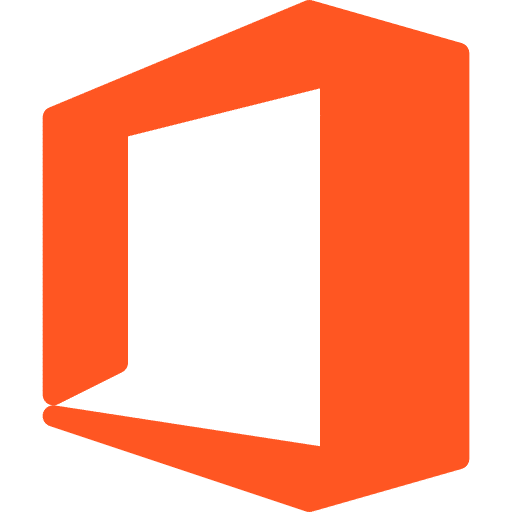
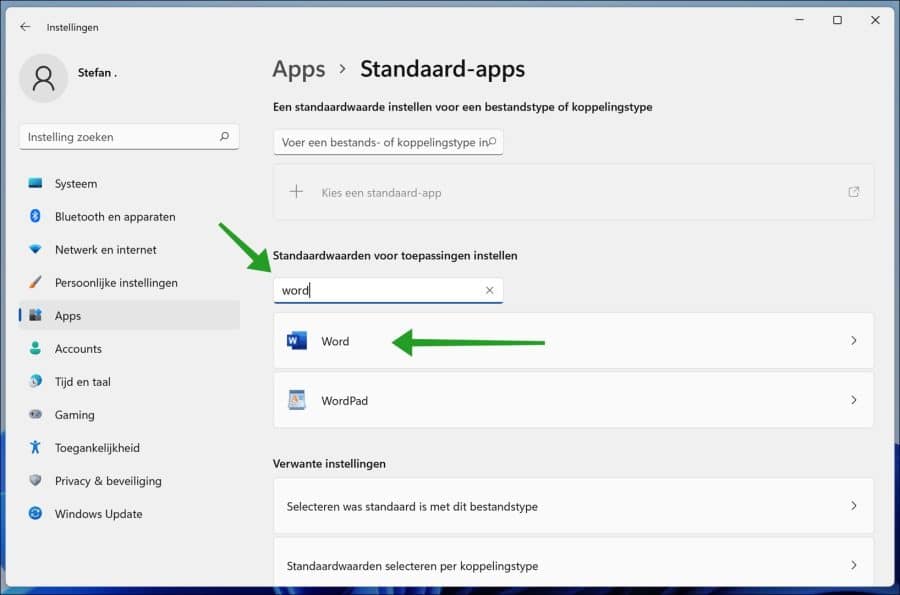
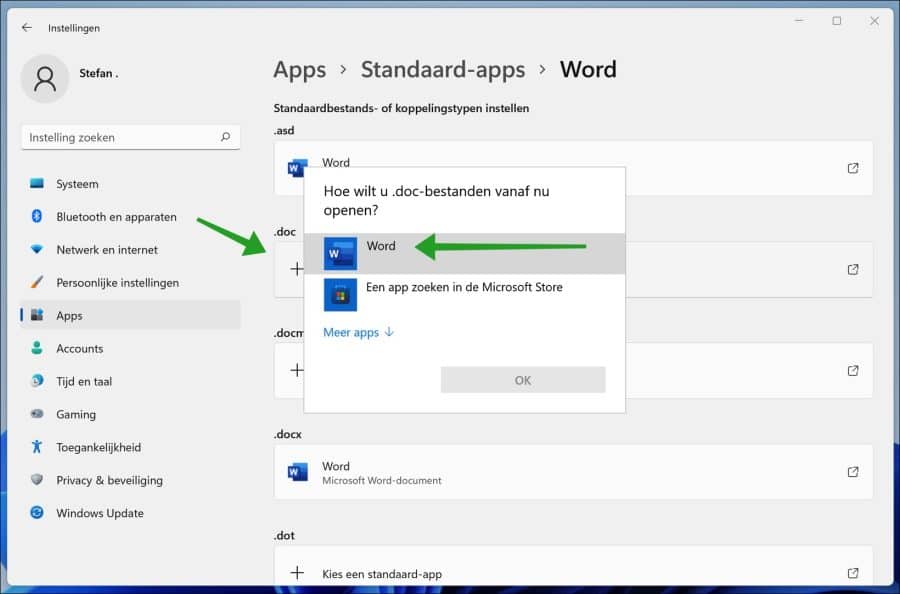
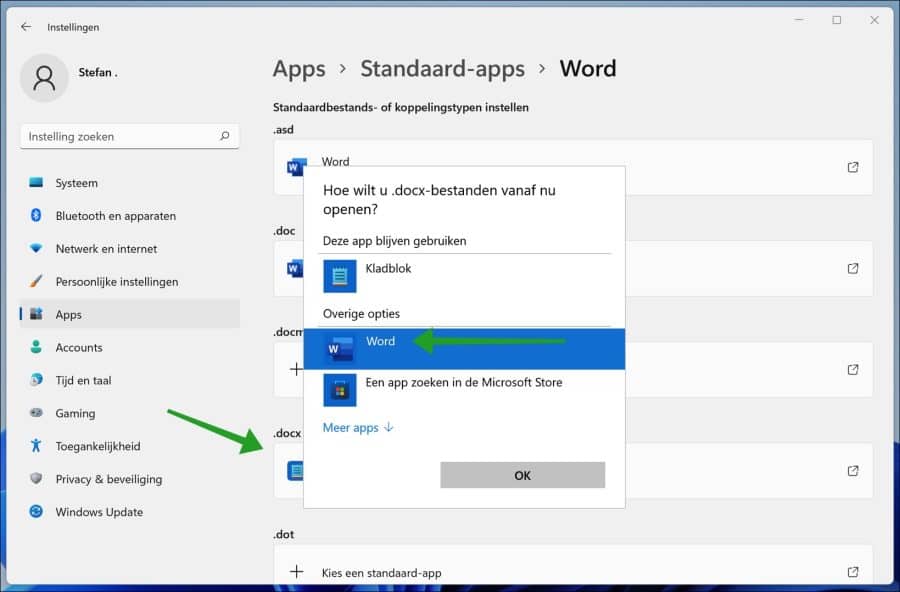
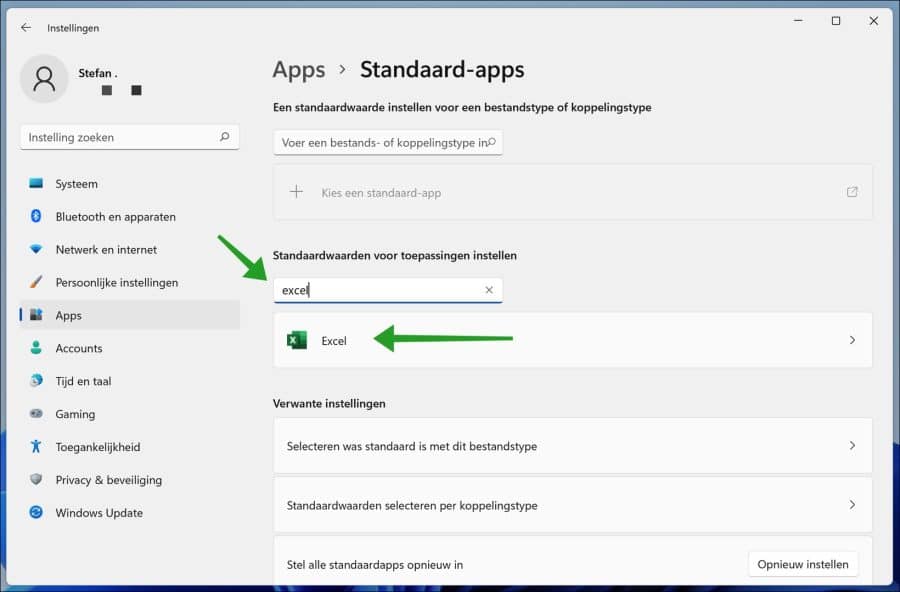
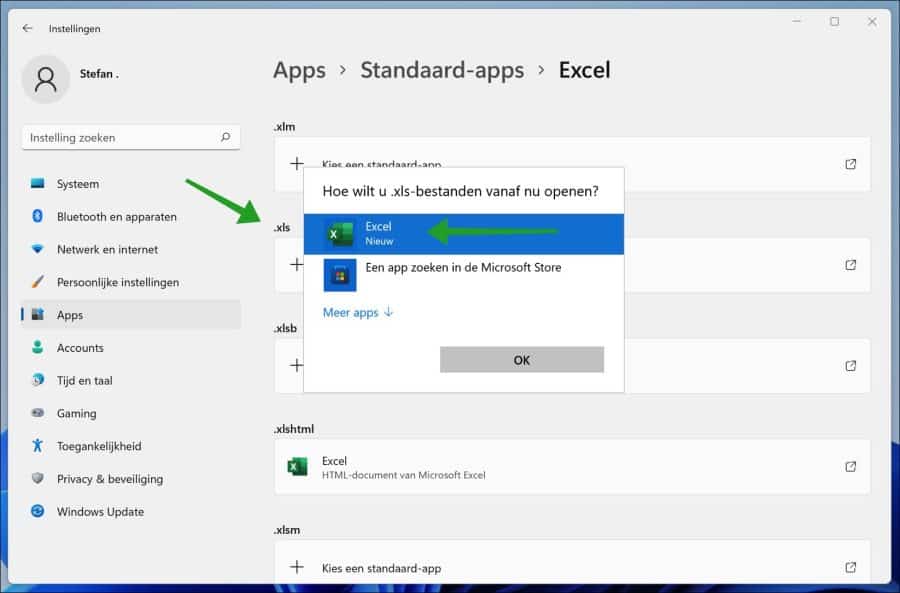
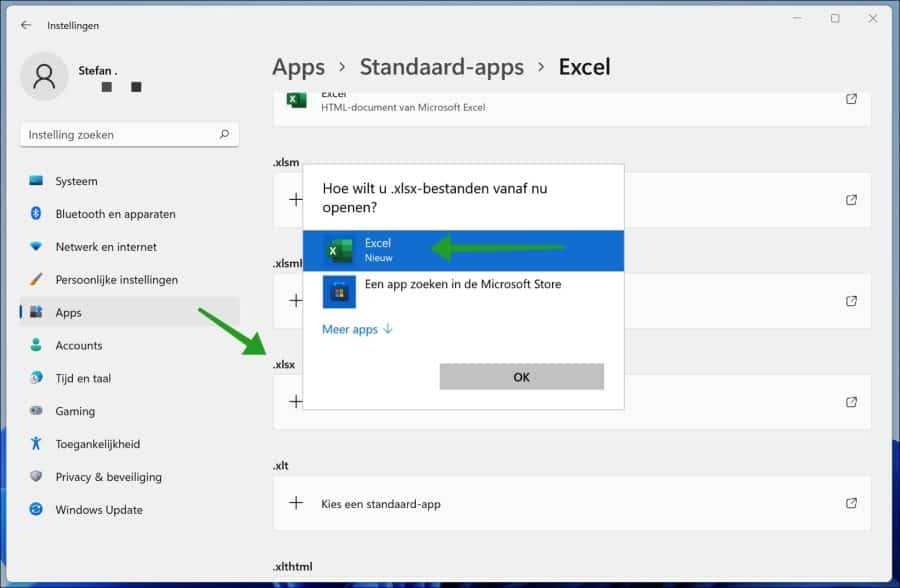
Gracias de nuevo por configurar el "diseño de tiempo".
Nueva computadora portátil Lenovo con Win 11 y Office 365.
Vie. – ¿Tengo que desinstalar Win 365 (y cómo?) para posiblemente instalar Win 2019 o Win 2021?
M.vr.gr. Hans
hallo,
Supongo que para “win 2019” – “Office 2019/2021”. Puede leer cómo actualizar Office a versiones más recientes aquí:
https://support.microsoft.com/nl-nl/office/hoe-upgrade-ik-office-ee68f6cf-422f-464a-82ec-385f65391350Buena suerte!